电脑突然找不到我的电脑图标
当你打开电脑桌面上发现“我的电脑”图标不见了,可能会感到困惑和不安。其实,这种情况并不少见,通常可以通过一些简单的步骤来解决。这篇文章将为你提供详细的解决方案,帮助你快速找回“我的电脑”图标。
检查桌面设置
首先,尝试检查你的桌面设置。右键点击桌面空白处,在弹出的菜单中选择“个性化”。在打开的窗口中,找到并点击“主题”,然后向下滚动找到“桌面图标设置”。在这里,你可以看到一个列表,其中包括了“我的电脑”选项。确保这个选项已经被勾选。如果没有勾选,勾选它后点击“确定”,然后刷新桌面即可看到“我的电脑”图标重新出现在桌面上。
通过文件资源管理器访问
即使桌面上没有“我的电脑”图标,你仍然可以通过文件资源管理器轻松访问你的电脑内容。按下键盘上的“win + e”组合键,或者在开始菜单中搜索“文件资源管理器”,就可以打开它。在这里,你可以浏览和管理你的文件、文件夹以及磁盘。
使用注册表编辑器
如果你尝试了上述方法但问题依旧存在,可以考虑通过注册表编辑器进行修复。请注意,修改注册表存在一定风险,请确保在操作前备份注册表。按下“win + r”键打开运行对话框,输入“regedit”并回车。导航到以下路径:
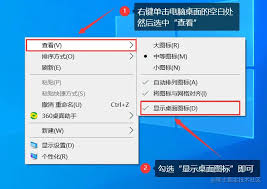
```
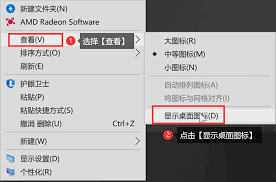
hkey_current_user⁄⁄software⁄⁄microsoft⁄⁄windows⁄⁄currentversion⁄⁄explorer⁄⁄desktop⁄⁄namespace
```
在这个路径下,查找与“我的电脑”相关的项。如果发现该选项被禁用或丢失,可以手动添加一个新的字符串值,命名为“{20d04fe0-3aea-1069-a2d8-08002b30309d}”,并将其值设置为“计算机”。完成这些更改后,重启电脑以使设置生效。
系统还原
如果以上方法都无法解决问题,可能需要考虑使用系统还原功能。系统还原可以帮助你恢复电脑到之前的状态,而不会影响个人文件。进入控制面板,选择“系统和安全”,然后点击“系统”,接着选择“系统保护”。在系统属性窗口中,点击“系统还原”按钮,按照提示选择一个合适的还原点进行还原。
总结来说,当你的电脑突然找不到“我的电脑”图标时,先从简单的桌面设置检查开始,逐步深入到更复杂的注册表编辑。如果问题依然无法解决,系统还原是一个有效的最后手段。希望本文提供的方法能够帮助你迅速找回“我的电脑”图标,并恢复正常工作流程。









